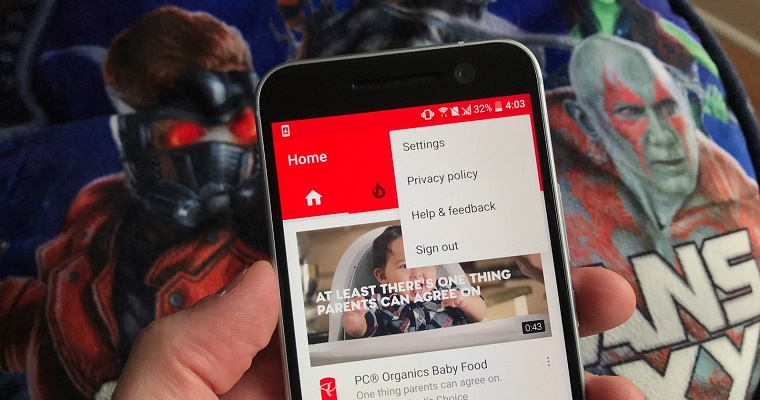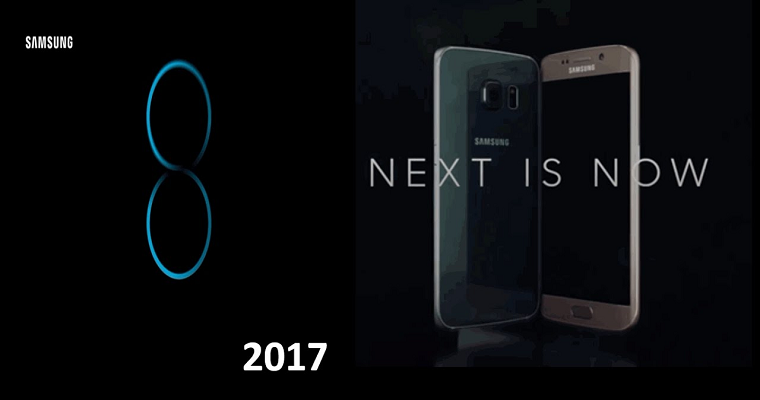- Главная
- Советы и помощь
- Как настроить новый Mac: пошаговая инструкция
Как настроить новый Mac: пошаговая инструкция
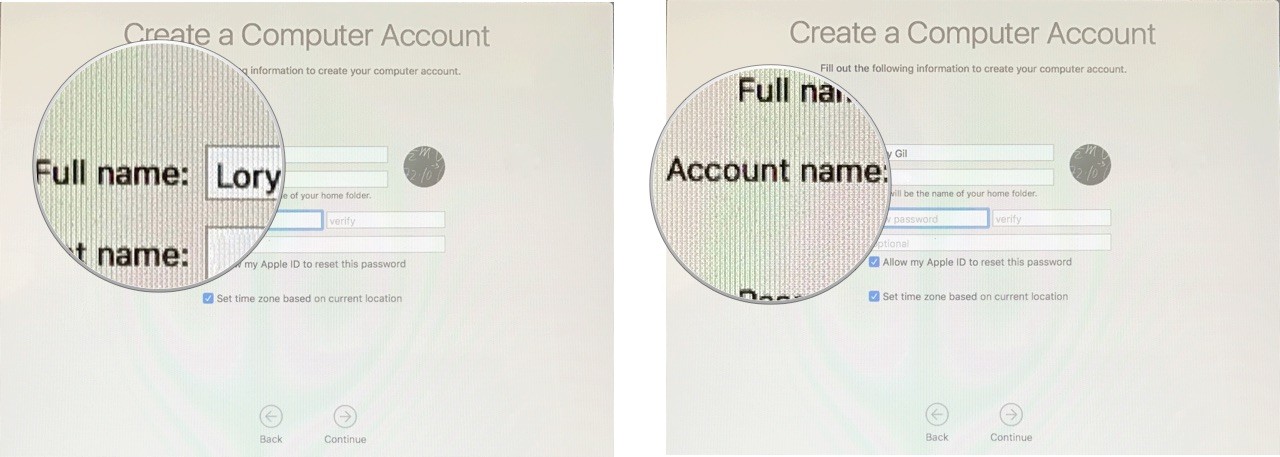
Несмотря на то, что компьютеры уже давно стали незаменимым атрибутом каждого дома, многие пользователи, впервые купившие MacBook, iMac, или Mac Pro понятия не имеют, как его настроить. Эта статья является пошаговой инструкцией, благодаря которой Вы сможете легко подготовить ваш Mac к работе.
Пошаговая инструкция
- Включите ваш Mac, нажав на кнопку питания;
- Выберите язык (этот язык будет использоваться в рамках всей операционной системы);
- Нажмите «Продолжить»;
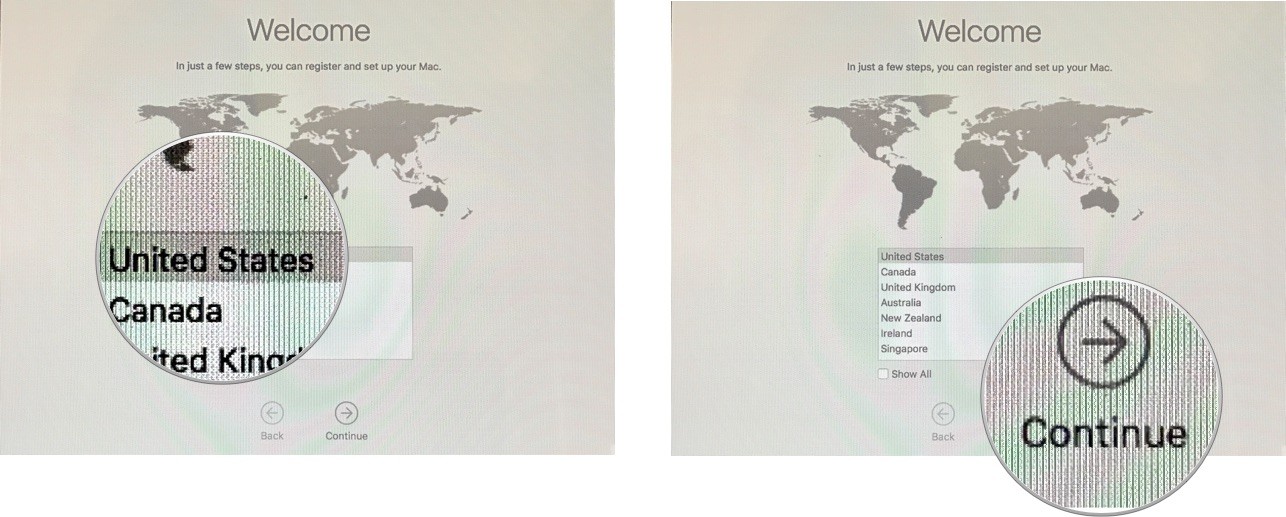
- Выберите раскладку клавиатуры;
- Нажмите «Продолжить»;
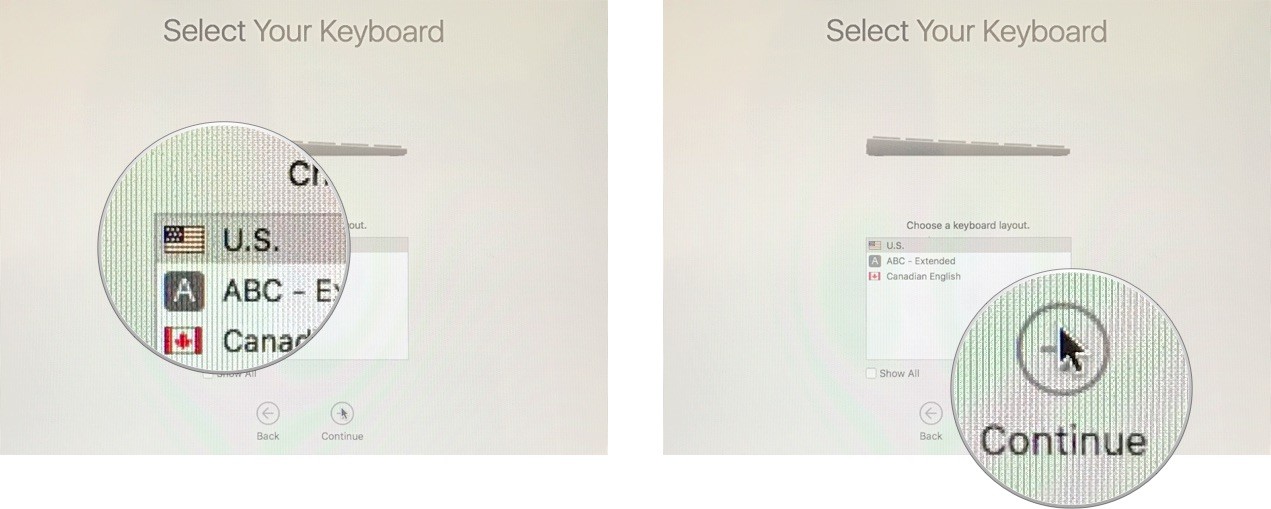
- Выберите вашу сеть Wi-Fi (если Вы подключены к сети интернет при помощи кабеля, выберите «Другие параметры сети» — «Ethernet»;
- Если Вы используете подключение по Wi-Fi, введите пароль;
- Нажмите «Продолжить»;
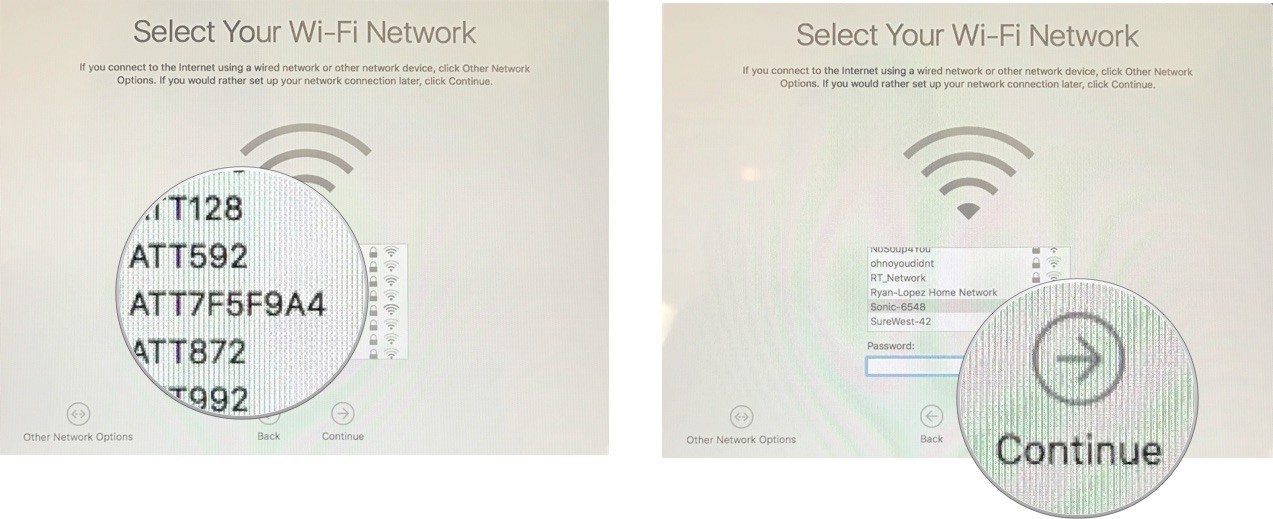
- Выберите «Не передавать какую-либо информацию»;
- Нажмите «Продолжить»;
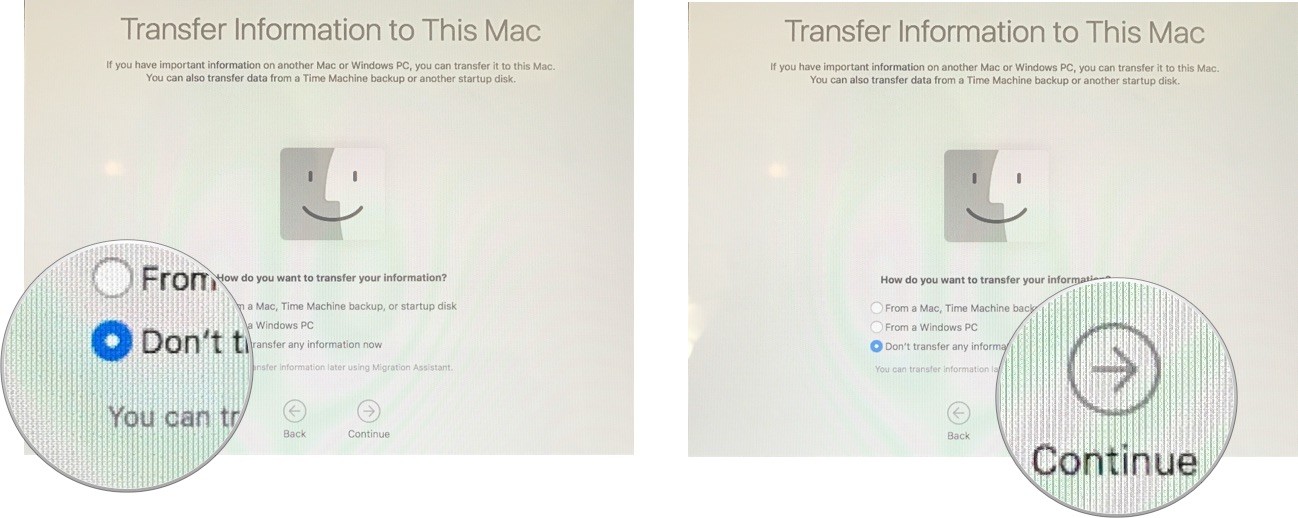
- Установите флажок напротив пункта «Включить сервисы определения местоположения». Данная функция необходима для работы Siri, Карт, и так далее. Если вы не хотите, чтобы Apple имела доступ к вашему местоположению, оставьте поле пустым;
- Нажмите «Продолжить»;
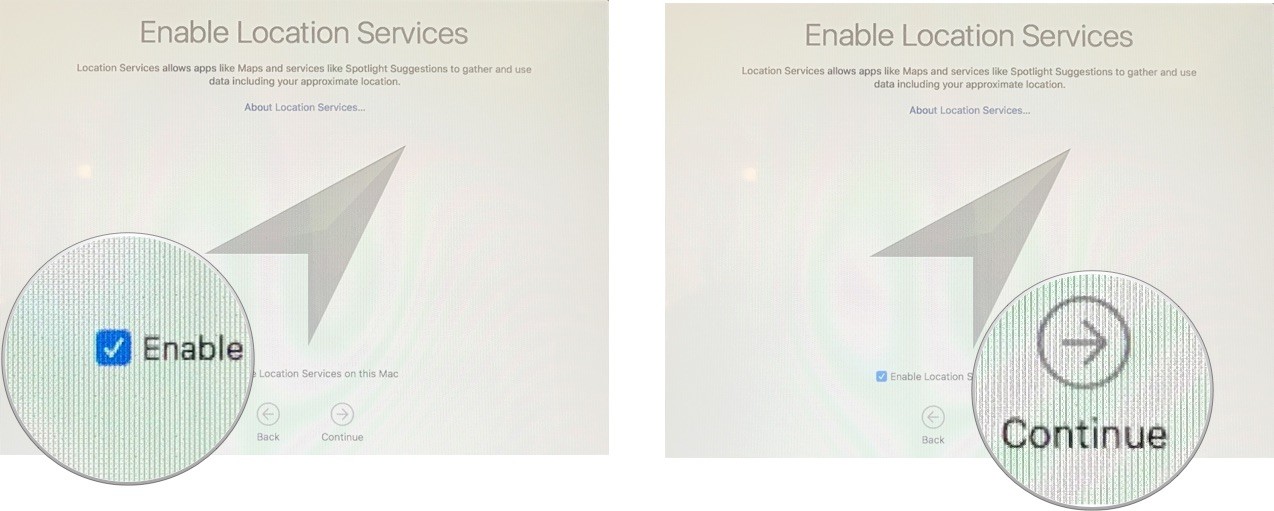
- Введите свой идентификатор Apple ID. Вы можете использовать тот же идентификатор Apple, которым Вы пользуетесь на вашем iPhone, iPad, Apple TV или других компьютерах Mac, и синхронизировать сервисы на разных устройствах. Если у вас еще нет идентификатора Apple, Вы можете создать его на вашем Mac позже, или же зарегистрироваться через ваш iPhone или iPad. Если в вашем идентификаторе установлена двухфакторная аутентификация, система предложит вам подтвердить свою личность;
- Нажмите «Продолжить»;
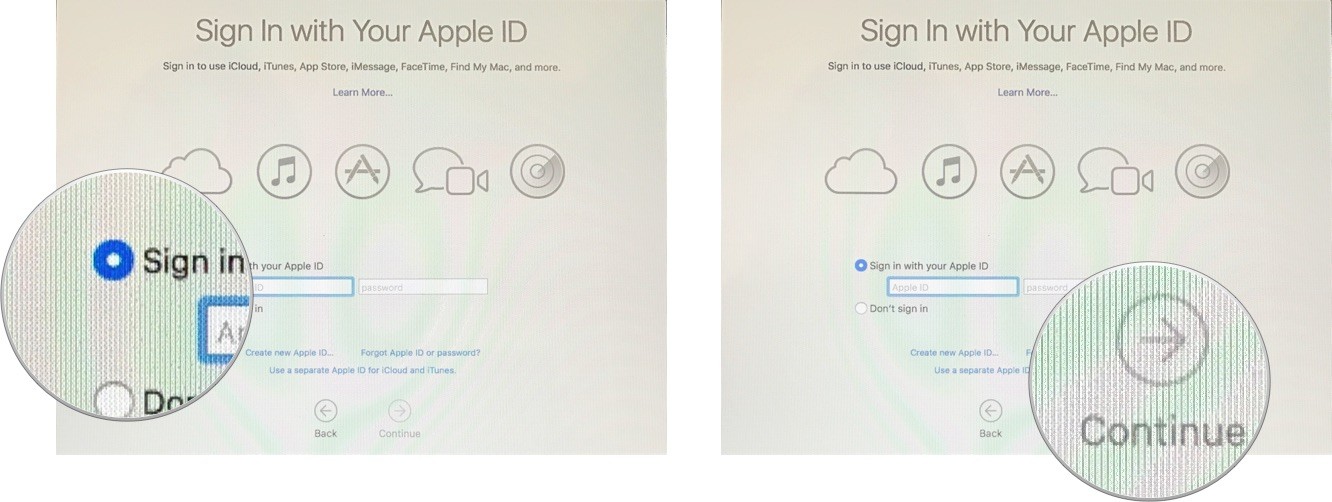
- В окне «условия и правила использования», выберите «Согласен»;
- Чтобы подтвердить свой выбор, нажмите «Согласен»;
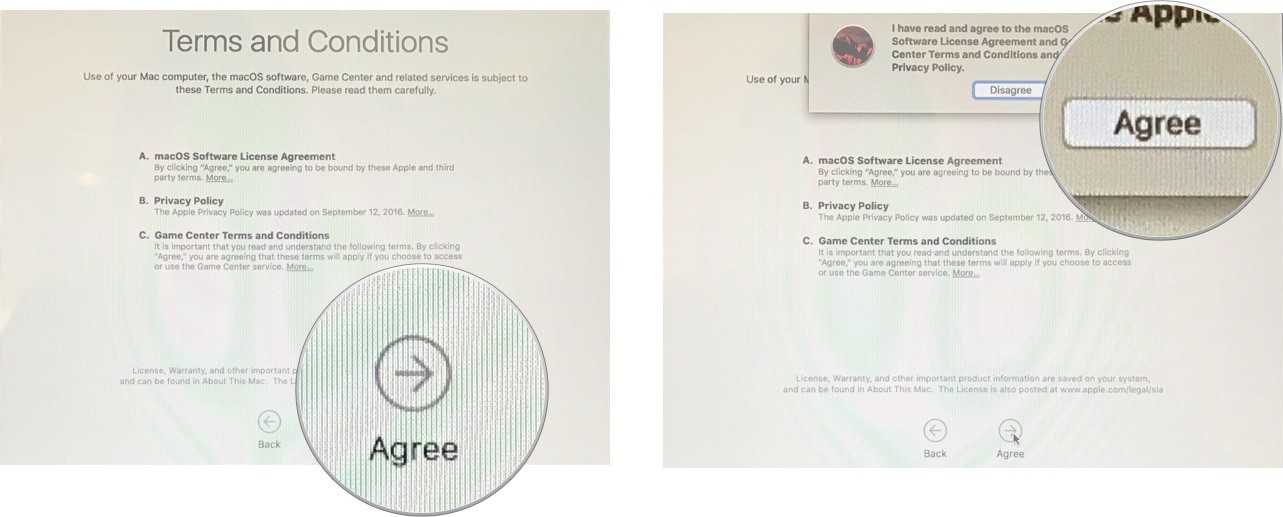
- Введите в соответствующем поле ваше полное имя. Если Вы вошли в свой идентификатор Apple, поле заполнится автоматически;
- Введите имя учетной записи. Если Вы под вашим Apple ID, поле заполнится автоматически;
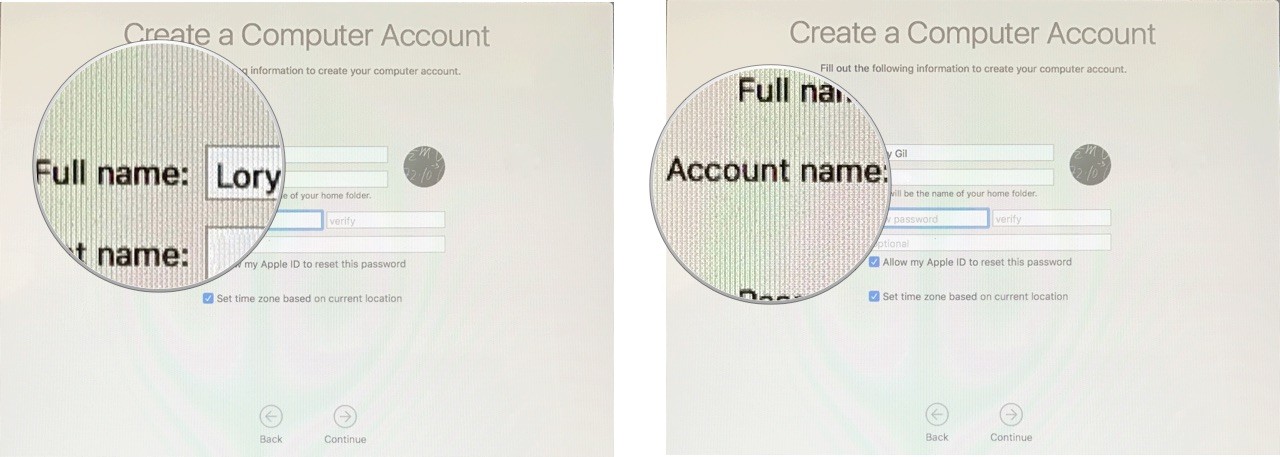
- Введите пароль. Эта комбинация также будет вашим паролем администратора, который необходим для создания новых учетных записей и некоторых других функций;
- Введите подсказку, которая поможет вам вспомнить пароль. Эта подсказка появится на экране блокировки вашего Mac, если Вы неверно введете пароль;
- Установите флажок «Разрешить сбрасывать мой пароль через идентификатор Apple». Это менее безопасно, если кто-то получит доступ к вашему Apple ID, но удобно, если вы забыли свой пароль;
- Установите флажок «Устанавливать часовой пояс на основе текущего местоположения». Данная функция будет работать только в том случае, если Вы включили сервисы определения местоположения (пункт 11). Если эта функция включена, дата и время при вашем перемещении в другие часовые пояса будут меняться автоматически;
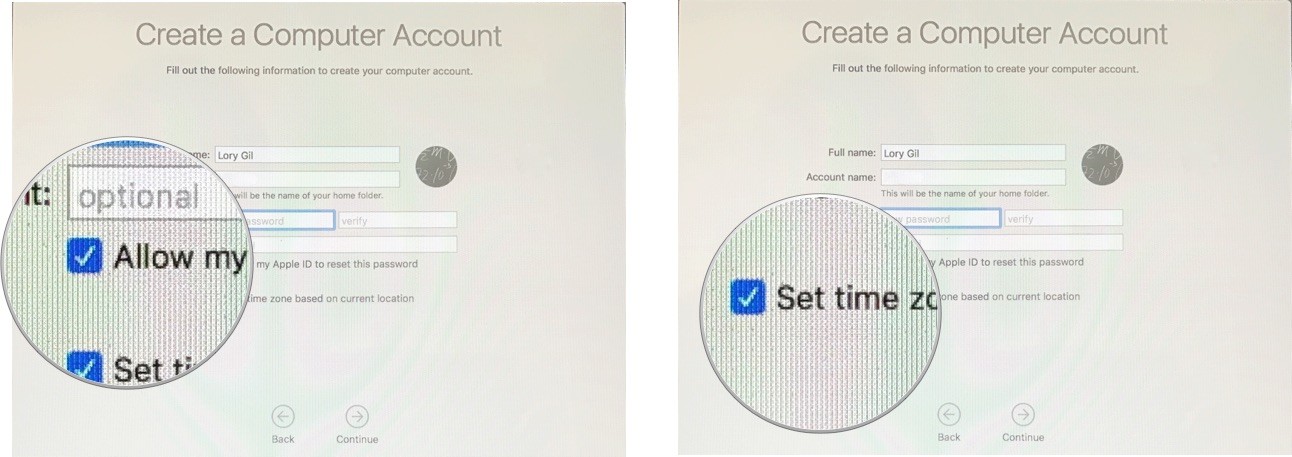
- Нажмите «Продолжить». Если Вы вошли в свой Apple ID, iCloud начнет синхронизацию. Это может занять несколько минут;
- Установите флажок «Включить шифрование содержимого диска»;
- Установите флажок «Разрешить разблокировать мой диск при помощи моего аккаунта iCloud». Данная функция работает по тому же принципу, что и функция сброса пароля при помощи Apple ID;
- Нажмите «Продолжить»;
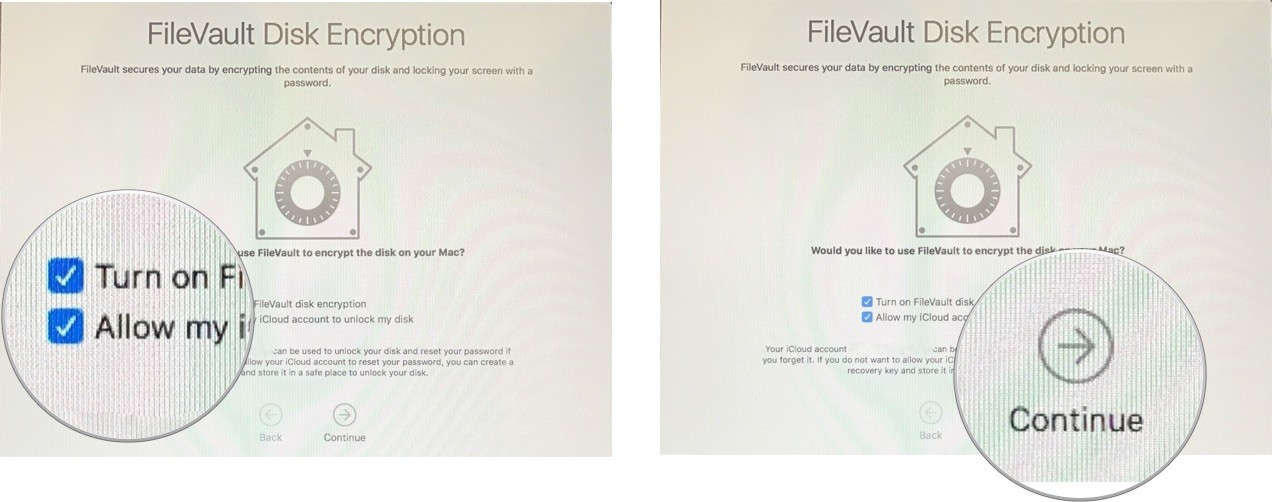
- Установите флажок «Хранить файлы из папки Документы и Рабочего стола в iCloud»;
- Нажмите «Продолжить»;
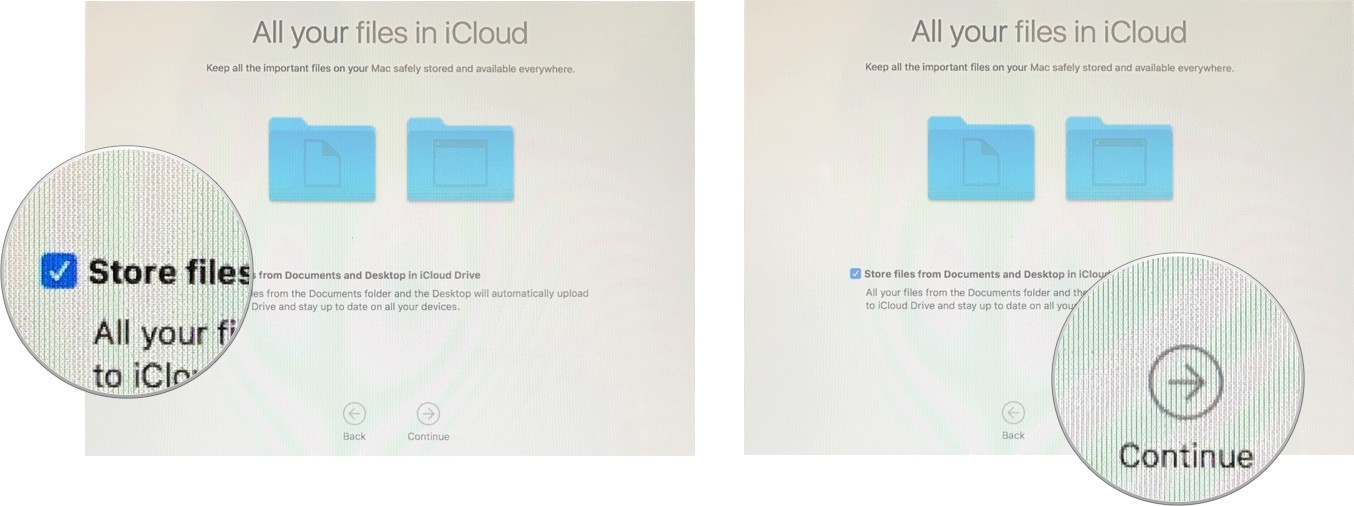
- Установите флажок «Включить Siri на этом Mac». Siri — это ваш личный виртуальный помощник;
- Нажмите «Продолжить».
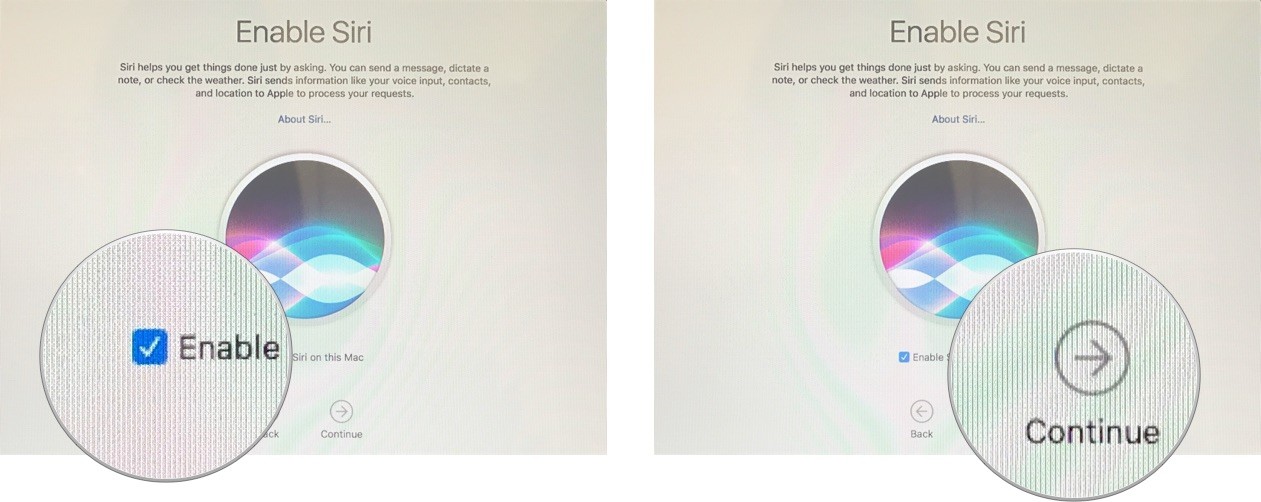
Настройка Mac может занять некоторое время. В этот момент Вы будете видеть соответствующую заставку. После того, как настройка будет завершена, Вы можете получить несколько всплывающих уведомлений от различных сервисов.
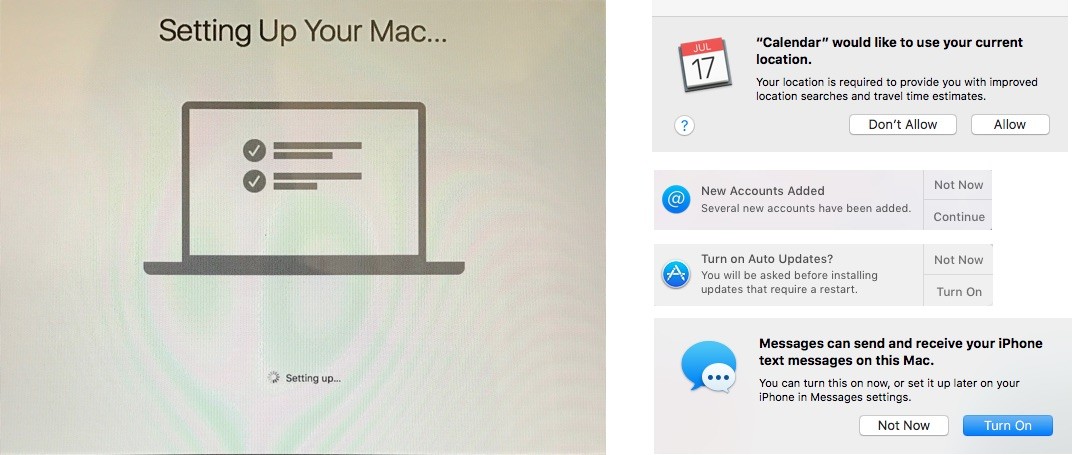
Заключение
Надеемся, эта статья будет полезна как новичкам, так и продвинутым пользователям Mac. После выполнения всех вышеперечисленных шагов ваш новый Mac будет полностью настроен и готов к выполнению любых задач.
Если у вас остались какие-либо вопросы, задавайте их в комментариях!
Читайте также: